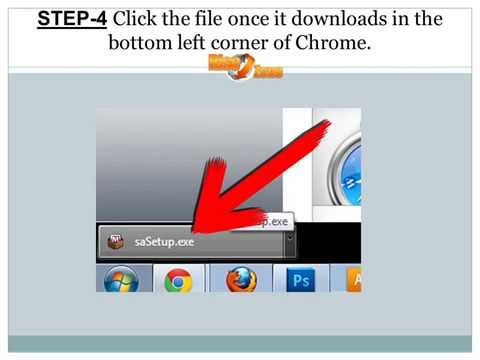Twitch มีคลังเพลงของเพลงที่มีให้สำหรับสตรีมเมอร์แบบไม่มีค่าลิขสิทธิ์ ซึ่งสามารถใช้กับการออกอากาศได้ น่าเสียดายที่คลังเพลงไม่ได้สร้างขึ้นในบริการสตรีม และเว็บไซต์ก็หยุดทำงานโดยไม่มีข้อบ่งชี้ว่าจะใช้งานได้อีกเมื่อใด ในระหว่างนี้ คุณสามารถเล่น NoCopyrightSounds ในพื้นหลังของการออกอากาศ หรือซื้อสิทธิ์อนุญาตรายการที่อนุญาตได้ในราคา $5 เพื่อใช้เพลงของ Monstercat หากคุณใช้เพลงที่ไม่ได้มาจาก NoCopyrightSounds หรือ Monstercat Twitch อาจปิดเสียงการออกอากาศของคุณในขณะที่เล่นเพลงที่ไม่ได้รับการยอมรับ บทความวิกิฮาวนี้จะแนะนำวิธีการใช้คลังเพลงของ Twitch บน iPhone หรือ iPad โดยการเล่นเพลงจาก NoCopyrightSounds หรือซื้อสิทธิ์อนุญาตพิเศษเพื่อใช้เพลงกับ Monstercat เนื่องจาก Twitch ไม่มีเครื่องเล่นเพลง คุณจึงต้องใช้ Spotify เนื่องจากจะเล่นเพลงต่อไปเมื่อแอปถูกย่อให้เล็กสุด
ขั้นตอน
วิธีที่ 1 จาก 2: การใช้ NoCopyrightSounds บน Spotify

ขั้นตอนที่ 1. เปิด Spotify
ไอคอนแอปนี้ดูเหมือนคลื่นบนวงกลมสีเขียว โดยปกติคุณจะพบแอปนี้ในหน้าจอหลัก

ขั้นตอนที่ 2. ค้นหา NoCopyrightSounds ใน Spotify
- เพลย์ลิสต์นี้มีชื่อว่า NoCopyrightSounds และผู้เขียนเพลย์ลิสต์คือ NCS
- หากคุณไม่มีแอป Spotify คุณสามารถดาวน์โหลดได้ฟรีใน App Store
- คุณสามารถลงชื่อสมัครใช้บัญชี Spotify ฟรีหรือชำระเงินค่าสมัครสมาชิกรายเดือนเพื่อลบโฆษณาได้

ขั้นตอนที่ 3 แตะเพลย์ลิสต์เพื่อเลือก
รายชื่อเพลงในเพลย์ลิสต์จะปรากฏขึ้น

ขั้นตอนที่ 4. แตะ Play หรือ สุ่มเล่น

ขั้นตอนที่ 5. เปิดกระตุก
ไอคอนแอปนี้ดูเหมือนกรอบคำพูดสีขาวที่มีเครื่องหมายคำพูดอยู่ภายใน โดยปกติคุณจะพบแอปนี้ในหน้าจอหลัก
เมื่อลดขนาด Spotify เพลงจะยังคงเล่นอยู่

ขั้นตอนที่ 6 เริ่มแชทสดของคุณ
คุณจะต้องเลือกหมวดหมู่เช่น "เพียงแค่แชท" เพื่อเริ่มต้น ไมโครโฟนจะรับเพลงที่เล่นจากลำโพง ดังนั้นคุณจึงมีเสียงรบกวนรอบข้าง หากคุณเสียบหูฟังเข้ากับ iPhone หรือ iPad คุณจะได้ยินเสียงเพลง แต่ไมโครโฟนจะไม่รับเสียงเหล่านั้น
วิธีที่ 2 จาก 2: การซื้อลิขสิทธิ์ Monstercat

ขั้นตอนที่ 1 ซื้อสิทธิ์อนุญาตพิเศษเพื่อใช้ Monstercat ที่
หากคุณมีบัญชี Twitch Gold ฟรี

ขั้นที่ 2. คลิก Continue ในช่อง Gold Subscription
คุณจะเห็นสิ่งนี้ภายใต้คุณสมบัติที่ระบุไว้ของการสมัครสมาชิกระดับโกลด์

ขั้นตอนที่ 3 ป้อนข้อมูลการชำระเงินของคุณ
คุณอาจต้องยืนยันการซื้อ

ขั้นตอนที่ 4 เปิด Spotify
ไอคอนแอปนี้ดูเหมือนคลื่นบนวงกลมสีเขียว โดยปกติคุณจะพบแอปนี้ในหน้าจอหลัก

ขั้นตอนที่ 5. ค้นหาศิลปิน “Monstercat”
เพลงใดๆ ที่อยู่ภายใต้ศิลปินนี้ ตราบใดที่คุณซื้อใบอนุญาตอนุญาตพิเศษหรือสมัครสมาชิกระดับทอง ก็สามารถรวมในการออกอากาศ Twitch ของคุณได้

ขั้นตอนที่ 6 แตะ Play หรือ สุ่มเล่น

ขั้นตอนที่ 7 เปิดกระตุก
ไอคอนแอปนี้ดูเหมือนกรอบคำพูดสีขาวที่มีเครื่องหมายคำพูดอยู่ภายใน โดยปกติคุณจะพบแอปนี้ในหน้าจอหลัก
เมื่อลดขนาด Spotify เพลงจะยังคงเล่นอยู่
ขั้นตอนที่ 8 เริ่มแชทสดของคุณ
คุณจะต้องเลือกหมวดหมู่เช่น "เพียงแค่แชท" เพื่อเริ่มต้น ไมโครโฟนจะรับเพลงที่เล่นจากลำโพง ดังนั้นคุณจึงมีเสียงรบกวนรอบข้าง หากคุณเสียบหูฟังเข้ากับ iPhone หรือ iPad คุณจะได้ยินเสียงเพลง แต่ไมโครโฟนจะไม่รับเสียงเหล่านั้น